Genius GF4050C - внутренний 5 портовый 100 Мбитный хаб
Рано или поздно вы ощущаете что уже не можете бегать с дискетами от одного компьютера к другому. Вам надоедает отвлекать коллегу только из-за того, что его компьютер является счастливым обладателем принтера и вы желаете распечатать свое задание. Да и в конце концов, можно же поиграть вечером в Quake и виртуально пострелять в любимого начальника?
Следовательно, вам нужна сеть...
Эта статья посвящена организации сети для дома и небольшого офиса (до 6 компьютеров), используя концентратор (или, как еще говорят, хаб) Genius GF4050C. Преимущество данного концентратора состоит в том, что он ставится внутрь компьютера как обычная плата расширения и не займет ни лишнего места, ни дополнительной розетки. И за совсем небольшие деньги ($45) вы получите 100 Мегабитную скоростную сеть в своем офисе. А знаете, что такое сто мегабит в секунду? Это когда вы копируете файл на соседнюю машину и он не успевает копироваться из-за того что соседний винчестер не успевает его записывать. Одним словом, 100 Мбит/с это очень хорошо и для маленького офиса вполне достаточно.

Теоретическое введение.
Знатоки сетей и гуру коммуникаций могут пропустить.Раньше небольшие сети предпочитали делать на тонком коаксиальном кабеле. Он был дешевле, его требовалось меньше. Все компьютеры встраивались в разрез одного сегмента кабеля. Такая физическая структура (топология) называется "шиной" а сегмент называется магистралью. На концы магистрали надеваются заглушки - "терминаторы". Один из концов должен быть заземлен.

Структура сети на коаксиальном кабеле
Таким образом, кабель должен был пройти вплотную ко всем компьютерам. Максимальная длина магистрали от терминатора то терминатора составляет 185 метров. Но скорость передачи данных ограничена максимальными 10 Мбит/с, а это сейчас очень и очень мало. К тому же, любой разрыв или повреждение магистрали ведет к полной остановке сети. И найти поврежденный участок без специального оборудования бывает весьма трудно.
Такая низкая надежность была главной причиной отмирания коаксиального кабеля невзирая на свою вопиющую дешевизну. Поэтому сеть на таком кабеле мы строить не будем. Конечно, если не желаете устроить из своего офиса антикварный магазин.
Наш вариант - это сеть на кабеле "витая пара". Физическая структура такой сети называется "звезда". В ней есть центральное устройство называемое "коммутатором" или "хабом". А все остальные компьютеры подключаются к хабу через индивидуальные сегменты кабеля.
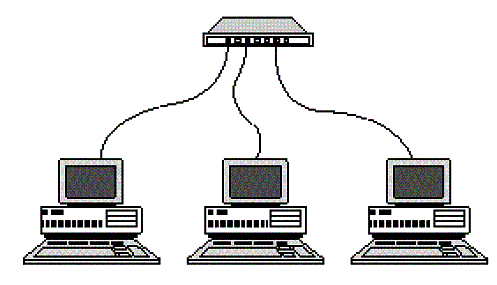
Структура сети на витой паре с использованием хаба
Такая структура раньше была дороже "шины" из-за необходимости покупать центральное устройства и большего расхода кабеля. Но сейчас, с постепенным падением цен, разница в стоимости уже не актуальна. Да и скорость, обеспечиваемая "звездой" на витой паре выше. Старые стандарты работают на 10 Мбит/с, самые популярные - на 100 Мбит/с, а новые - 1 Гбит/с. Но гигабит пока что весьма дорог, и если у вас не офис компании ДеБирс - забудьте про него.
Для сети типа "звезда", как правило, используется кабель "неэкранированная витая пара" или UTP. Кабель представляет из себя 4 пары перевитых друг относительно друга проводников. Концы кабеля обжимаются (естественно, восьмиконтактным) разъемом RJ-45, который очень похож на западную телефонную вилку (она, кстати, называется RJ-11). Максимальная длина каждого сегмента (от хаба к компьютеру) - 100 метров - но это максимальный экстрим.
Такая сеть на витой паре имеет важное преимущество: при повреждении одного из сегментов, остальные продолжают работать как ни в чем не бывало.
В качестве центрального устройства может использоваться не только хаб, но и более интеллектуальный коммутатор (или "свитч"), но для сети из пяти компьютеров концентратор от коммутатора по производительности заметно не отличаются. Конечно, если у вас не распределенная станция по оцифровке видео. Поэтому, покупка 100 мегабитного хаба весьма себя оправдывает.
Если у вас два компьютера, то для включения их в сеть можно и не покупать хаб. Достаточно обжать сегмент "витой пары" специальным образом и соединить компьютеры карта-в-карту. Впрочем, такой вариант закрывает будущий рост сети, так как для добавления третьего компьютера придется докупать хаб, а сегмент переделывать, потому что при подключении к концентратору обжимка кабеля противоположна. Поэтому, даже для двух компьютеров лучше купить описываемый нами хаб Genius 4050C и сетевую карту, и соединить их одним стандартным сегментом. Потом же можно увеличить вашу сеть до шести компьютеров.
Не забудьте при покупке сетевых плат убедиться что они поддерживают 100 Мбит/с.
Впрочем, перейдем к описанию устройства, а потом и к его тестированию.
Описание концентратора


В комплект поставки входит плата концентратора, инструкция по эксплуатации (без перевода на русский язык) и две дискеты с драйверами. Первая содержит драйверы под Windows 95/98, NT4.0, WFW 3.11, NetWare Client/Server и DOS. Вторая - под SCO UNIX, Linux, Packet Driver, PC-NFS, Windows NT 3.51, PATHWORKS, LAN Manager, VINES, LANtastic, LAN SERVER, WFW 3.1, OS/2 WARP 4.0. Коробочка выполнена в стандартном Genius-овском стиле с красным торцом и гордой надписью Supports Windows2000. Плата использует шину PCI версии 2.1, также на ней присутствует и разъем для загрузочного ПЗУ бездисковых станций. Да, и сам хаб, кстати, выступает в роли сетевой карты.
Для включения остальных компьютеров в сеть следует установить концентратор в компьютер, закупить в компьютерной фирме 100 Мбит/с сетевые карты и там же попросить обжать под хаб сегменты кабеля. Кстати, если есть средства, лучше пригласить специалистов для "солидной" установки сети с коробами и розетками. Но мы сейчас также рассматриваем и самый дешевый вариант, с висящими как попало проводами. Главное - сильно не "ломать" кабель и не перематывать его вокруг высоковольтных проводов питания.
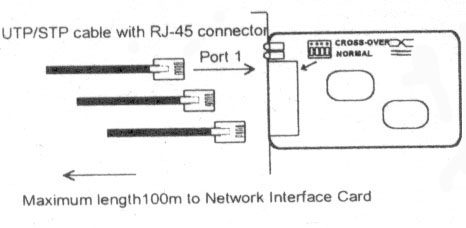
Использование первого разъема для подключения компьютера
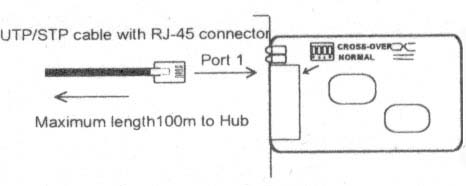
Использование первого разъема для каскадного подключения другого хаба
Далее устанавливаем на сервер хаб, а в остальные компьютеры - сетевые карты, подключаем их сегментами кабеля к концентратору и наслаждаемся работой. Если же требуется расширить сеть - то просто подключаем концентратор к другому хабу. То есть, с помощью специальных переключателей на плате одну из розеток RJ-45 можно использовать для такой связи.
Кстати, для работы сети, "сервер" должен быть постоянно включен.
После краткого описания, перейдем к тестированию устройства.
Тестирование концентратора
В качестве тестовой сети мы использовали сеть учебного класса, состоящего из 16-портового внешнего концентратора, сервера и 12 компьютеров. На сервере был установлен "Windows 2000 Server". Установка прошла без проблем. Windows 2000 сама нашла драйвер из своей базы и установила карту. То есть никакой дополнительной установки драйверов под Windows 2000 не потребовалось. Карта определилась как "Realtek RTL8139(A) Fast Ethernet Adapter".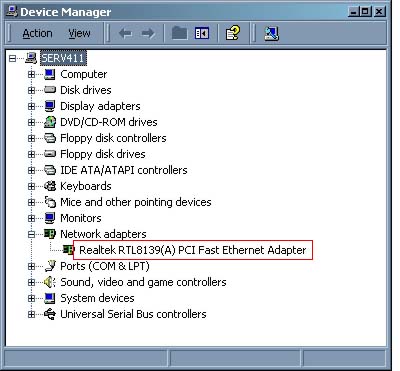
Карта определилась как Realtek RTL8319(A)
На следующей иллюстрации показаны свойства драйвера. Как видим, все стандартно.
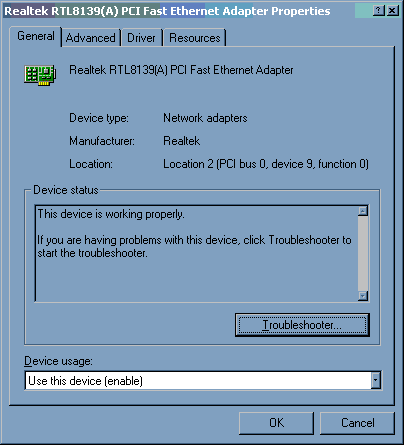
Меню настроек драйвера (анимация)
Самый интересный сюрприз, который нам преподнес хаб: он вообще не работает на 10 Мбит/с. Часть наших машин оборудована 10 Мбит/с картами, поэтому пришлось искать 100 Мбит/с варианты. Никаких проблем с последующей работой сети мы не обнаружили.

Вывод
. Концентратор можно рекомендовать как дешевое 100 Мбит/с решение для малого офиса и домашних сетей. Хаб позволяет связать до 6 компьютеров в одну сеть. Но следует учесть, что устройство не работает с сетевыми картами 10 Мбит/с и при выключении сервера сеть работать не будет. Однако, концентратор не требует лишней розетки питания и не занимает на столе место. Да и $45 за 100 Мбит/с хаб не так и дорого.| Спецификация | |
| Стандарты: | IEEE802.3u, CSMA/CD, Fast Ethernet 100BASE-TX |
| Скорость передачи данных: | 100 Мбит/с |
| Аппаратные требования: | компьютер с шиной PCI |
| Порт каскадирования: | Порт No1,переключаемый в режимы MDI/MDI-X |
| Интерфейс: | 5 розеток RJ-45 |
| Индикаторы: | Соединение/Активность |
| Автоматическая настройка прерывания и адресов ввода/вывода | |
